
MacでSharePlayを使ってミュージックを一緒に聴く
macOS 12以降では、FaceTime通話でSharePlayを使ってほかの人と一緒にミュージックを聴くことができます。通話に参加している全員がそのミュージックにアクセスできる(例えばApple Musicのサブスクリプションに登録している)場合は、全員が曲を同時に聴いたり、次に再生される曲の名前を表示したり、共有コントロールを使って曲の一時停止、並べ替え、キューへの追加、次のトラックへのジャンプを行ったりできます。
注記: SharePlayに対応している一部のアプリではサブスクリプションへの登録が必要です。すべてのミュージックに、SharePlayとの互換性があるとは限りません。FaceTimeまたはFaceTimeの一部の機能、およびAppleのその他のサービスは、一部の国や地域では利用できない場合があります。Appleのサポート記事「Appleメディアサービスの提供状況」を参照してください。
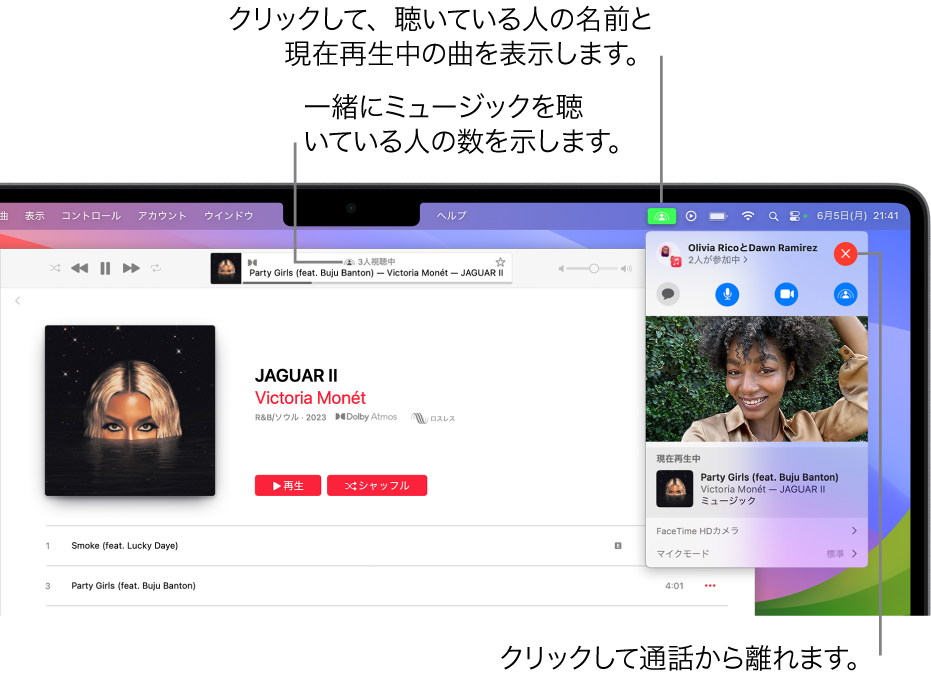
SharePlayを使ってミュージックを一緒に聴く
MacでのFaceTime通話中に、ミュージックアプリ
 の曲やアルバムの上にポインタを移動してから、「再生」ボタン
の曲やアルバムの上にポインタを移動してから、「再生」ボタン  をクリックすると、そのミュージックが始まります。
をクリックすると、そのミュージックが始まります。初めてSharePlayを使用する場合は、使用することを確認します。その後は、SharePlayが自動的に開始されます。「自分に対してだけ開始」を選択すると、次回SharePlayを使用するときに確認を求められます。SharePlayが自動的に開始されるように設定するを参照してください。
Apple Musicのサブスクリプションに登録している通話の参加者全員に、ミュージックの再生が始まっていることが同時に聞こえます。アクセスできない参加者には、サブスクリプション、購入、または無料トライアル(利用可能な場合)によってアクセスを取得するよう促すメッセージが表示されます。
一緒に聴きながら、通話に参加している誰もが以下の操作を行うことができます:
再生をコントロールする(ミュージックを一時停止する、次の曲に移動するなど): 再生コントロールのボタンをクリックします(またはTouch Barを使用します)。
共有している「次に再生」キューを管理する: 曲、アルバム、プレイリストをキューに追加したり、ミュージックを並べ替えたり、削除したりします。「次に再生」キューを使用するを参照してください。
歌詞を表示する: フルスクリーンプレーヤーを含めて、歌詞を表示できます。歌詞を表示する/入力するを参照してください。
FaceTime通話から退出するには、 メニューバーのSharePlayアイコン
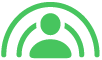 をクリックしてから、右上隅の「閉じる」ボタン
をクリックしてから、右上隅の「閉じる」ボタン  をクリックします。
をクリックします。
SharePlayが自動的に開始されるように設定する
SharePlayを初めて使用したときに自動的に開始されるように設定しない場合は、SharePlayの使用中にいつでも設定できます。
SharePlayを使ってミュージックを聴いているときに、メニューバーのSharePlayアイコン
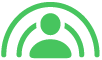 をクリックし、右側の「SharePlay」ボタン
をクリックし、右側の「SharePlay」ボタン 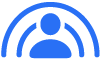 をクリックしてから、「“ミュージック”をSharePlay」の下の「自動」を選択します。
をクリックしてから、「“ミュージック”をSharePlay」の下の「自動」を選択します。「次回確認」を選択すると、次回FaceTime通話中にほかの参加者と一緒にミュージックを聴きたいときに、SharePlayを使用することを確認する必要があります。
SharePlayが自動的に開始するように設定するもう1つの方法は、FaceTimeの「SharePlay」設定を変更することです。